- 右击网络连接,打开“网络和共享中心”。
- 更改适配器的设置。
- 右键本地连接,选择“属性”,去掉“Virtual Machine network serivces”前面的勾。如图:
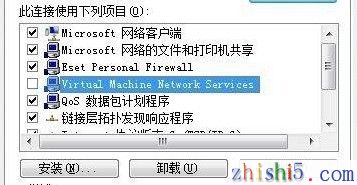
- 重启电脑即可。如果还不行,就取消IPV6前面的勾。
- 本地连接无连接的故障描述:电脑安装宽带后,任务栏上的“本地连接”图标出现一个黄色的叹号。查看状态:“受限制或无连接”,点“修复”却无法修复,显示无法获取IP地址。但ADSL可以正常登录,可以正常访问网站。
- 本地连接受限或无连接的解决办法:
- 本地连接打叉时,我们最好还是先看看接口是否插好,实在不行重装网卡驱动。看看网卡的灯,是什么状态,或者先把网卡拔下来清理一下金手指再装上,然后ping一下127.0.0.1,看看通不通,不通就是设置的问题,通的话就是你网卡和网线可能有点问题。
- 有时候设置成自动IP或是公用路由器也可能会造成这些问题的。
- 优酷视频:Windows7显示网络未接连的解决方法
装了Windows 7后,有时候开机提示网络未连接,本地连接那儿打叉叉。要过很久才好。去下载最新的支持WIN7的网卡驱动也不行。后来终于找到解决方法了,那便是去除微软虚拟机的连接协议,这样每次开机都可以正常的识别网络了。
介绍
解决Windows 7网络未接连,本地连接又打叉的方法:
补充
本地连接无法连接的其它情况: